您最近升级了吗 Windows 10 到 Windows 11?然后您可能已经注意到您的主驱动器占用了更多磁盘空间。
这是因为以前 Windows 安装的文件和文件夹存储在 Windows 安装驱动器下的“Windows.old”文件夹中。当您将操作系统从较低版本升级到较高版本时,例如从 Windows 10 升级到 Windows 11;将自动创建“Windows.old”文件夹。
此 Windows.old 文件夹存储以前版本的 Windows 的所有信息,因此如果您想要您的 PC 恢复到之前的状态,您可以在安装较新的 Windows 操作系统后十天内返回。我最近添加了一篇文章来解释 可延长10天.
Windows.old 文件夹可以安全删除。它节省了大量的磁盘空间。但是,您应该确定您想要删除该文件夹。如果您想返回到以前的 Windows 安装,则在删除 Windows.old 后将无法再执行此操作。所以要做出深思熟虑的选择。
上一页 在 Windows 11 中卸载 Windows 安装
右键单击开始按钮。单击菜单中的“设置”。单击“系统”,然后单击“存储”。单击清理建议。单击“临时文件”,然后单击以前的 Windows 安装。
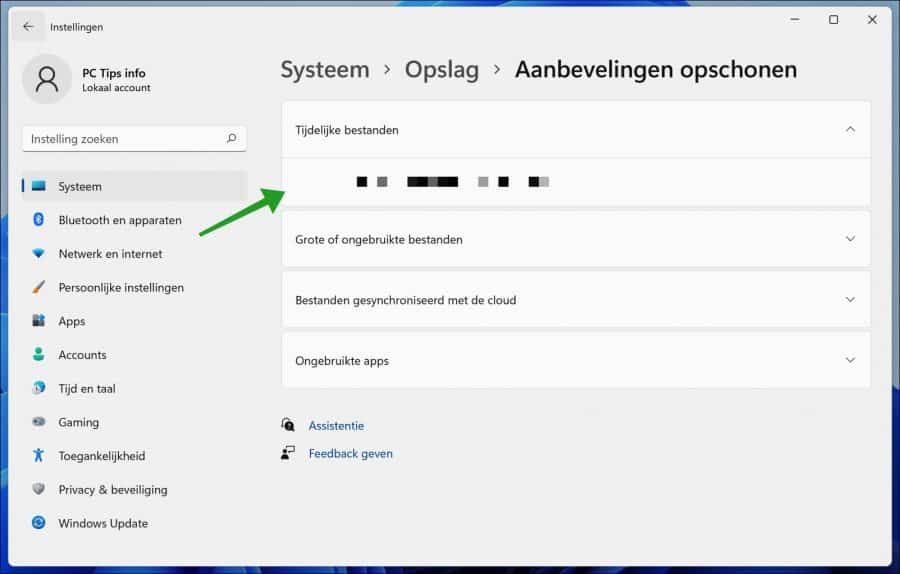
然后单击“清洁”按钮。以前的 Windows 安装现在已释放磁盘空间 要删除的文件.
我希望这对你有帮助。感谢您的阅读!


感谢您提供从 Windows 11 中删除旧 Windows 的解决方案。
但我还有一个问题,你知道如何将我的媒体播放器(VLC)放回到鼠标右键下方吗?
因为您现在必须单击 Windows 11 中越来越多的选项才能访问 VLC Player。
也许对你来说是一个很好的挑战,我不知道了,祝你好运。
预先感谢伯特
你好,是的。我为此写了一篇文章。以下是在 Windows 11 中禁用“显示更多选项”的方法: https://www.pc-tips.info/tips/windows-tips/rechtermuisknop-menu-terugzetten-windows-11/
祝你好运!问候,斯特凡
谢谢,和win10不一样
你好,是的,是的,更容易一点 🙂 你好,Stefan
谢谢斯特凡,你帮了我很多。清晰的解释。
您好,乔斯,谢谢您的留言!很高兴我能帮上忙。问候,斯特凡。